中国科学院邮件系统服务器信息参见:http://help.cstnet.cn/changjianwenti/youjianshoufa/xitongcanshu.html 。
邮箱绑定手机号后,配置客户端需要使用客户端专用密码。 请参见http://help.cstnet.cn/redianwenti/zhuanyongmima.html 中说明。
提示:本说明中所使用的客户端软件为Alpine 2.0,并以test@cstnet.cn为邮箱地址进行说明。其中test作为用户名,cstnet.cn作为域名。当按照本文介绍的方法设置邮箱时,请将test@cstnet.cn替换为您真实的邮箱地址。
1、下载、安装Alpine 2.0软件。
下载地址为ftp://ftp.cac.washington.edu/alpine/setup_alpine_2.00.exe。
2、Alpine 2.0安装完成后,会自动弹出“Alpine Configuration Setup”配置窗口,要求对邮箱进行设置。在此配置窗口中,选中“Use local configuration file”,然后点击“OK”按钮。
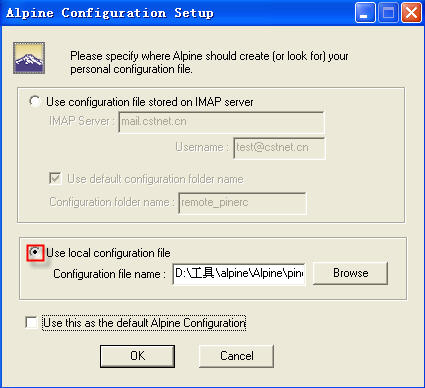
3、在弹出的“Alpine Configuration Setup”窗口中,对各项参数进行设置。
Personal Name:输入您的姓名,本例为test。
Email Address:输入完整的邮件地址,本例为test@cstnet.cn
Mail Server:必须输入mail.cstnet.cn。同时选中“This server is an POP3 server”。
Login name:输入完整的邮件地址,本例为test@cstnet.cn。
点击“OK”按钮保存设置。
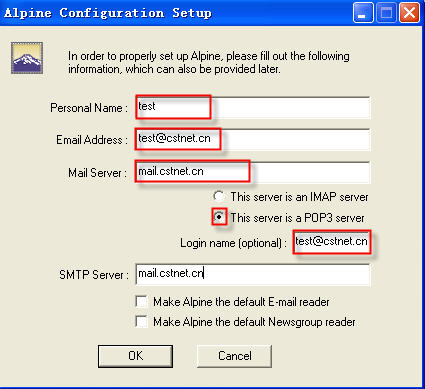
4、在弹出的安装成功窗口中,选择“Launch Alpine”,然后点击“Finish”按钮。

5、计算机会打开Alpine客户端软件,此时会显示Alpine的欢迎页,点击页面下方的“Exit this greeting”。
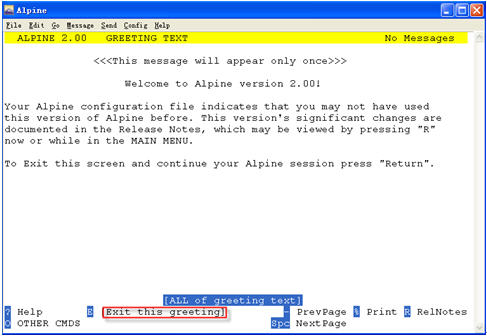
6、Alpine会弹出“ALpine Login”提示窗口,要求输入邮箱密码。在此窗口中输入邮箱密码后,点击“OK”按钮即可。
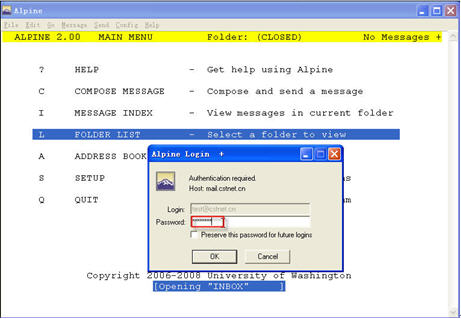
7、进入邮箱后,Alpine会显示已收取的邮件信息。此时双击“L FOLDER LIST - Select a folder to view”。
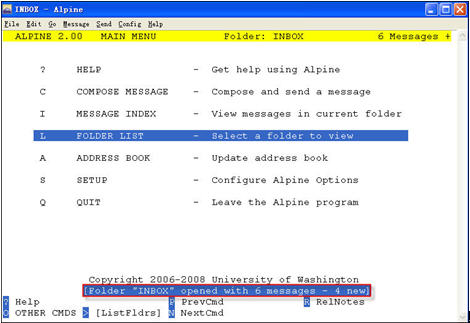
8、Alpine会显示“INBOX”窗口,点击其中的“INBOX”。
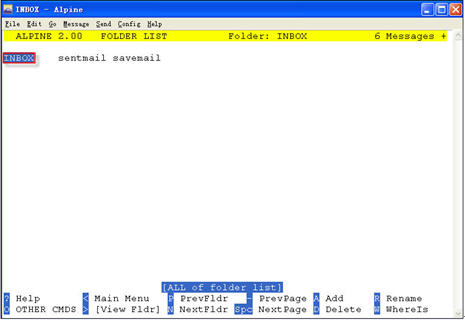
9、Alpine会显示“INBOX”(收件箱)中收取到所有邮件。
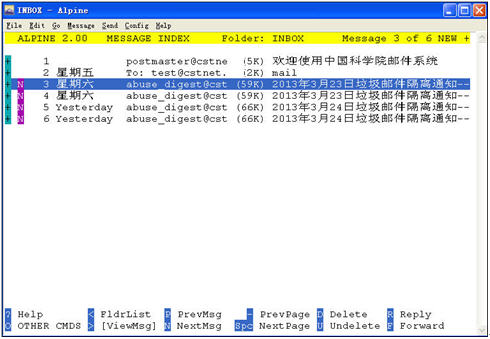
10、点击邮件的主题,Alpine会显示邮件的内容。

11、如果需要修改邮箱的设置,可以在“INBOX”窗口中,双击“S SETUP - Configure Alpine Options”。
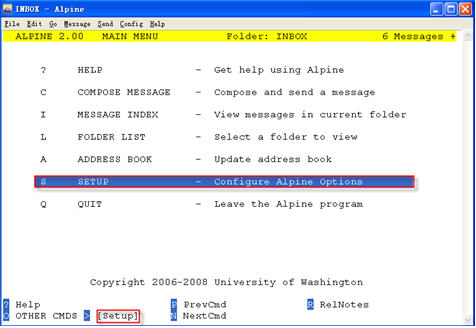
12、Alpine会显示设置页面,点击页面下方的“Config”。
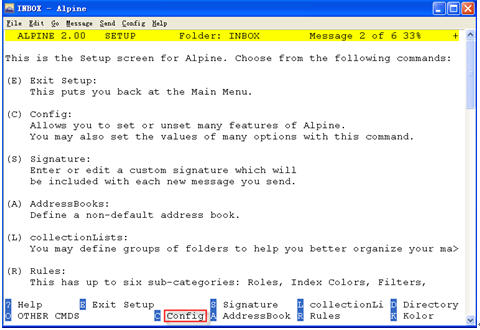
13、Alpine会显示邮件服务器信息页面,在其中能够修改服务器的配置信息。
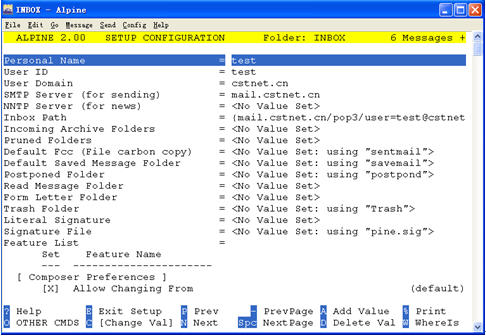
|
